【TIPS|ズームスライダー】高速スライド&ズーム表示の画面遷移がインパクト大!
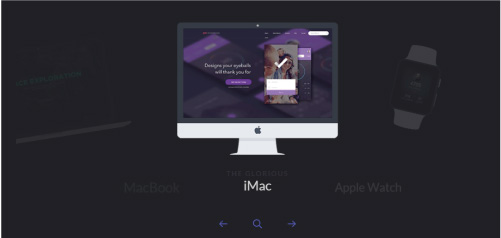
まず、以下のサイトから外部ファイルをダウンロードする。
ダウンロードした外部ファイルから、「style.css」「demo.css」「component.css」の3つのCSSファイルとmodernizr.custom.jsをリンクさせる。
次に、スライダーさせる対象となる画像にhtmlタグを追加していく
(※画像2枚分のコード)
次に、画像のクリック先の詳細ページエリアを作っていく
(※画像2枚分のコード)
【TIPS】サムネイルプレビュー付きスライダー

サムネイルプレビュー付きスライダー【2パターン】のコードまとめ。
まず、共通の設定部分になるCSSファイルをリンクさせる。
次に、パターンごとのhtmlとスクリプトを記述していく。
横からスライドするエフェクト
ふわっと切り替わるエフェクト
参考サイト
http://tympanus.net/codrops/2011/11/21/elastic-image-slideshow-with-thumbnail-preview/
【TIPS】ドロップダウンリスト 5パターン
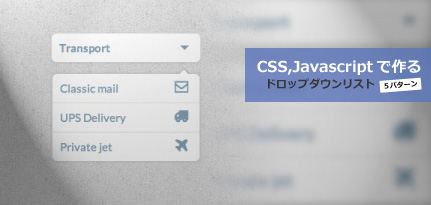
CSS,Javascriptで作るドロップダウンリスト5パターン。
まず、ダウンロードした外部ファイルの中にある5パターン共通のCSSファイルとJSファイルを設定していく。
次に、それぞれのhtmlとscriptを記述していく。
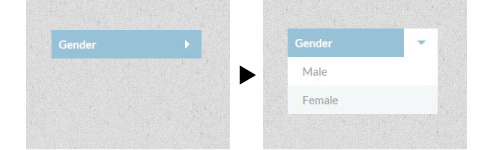
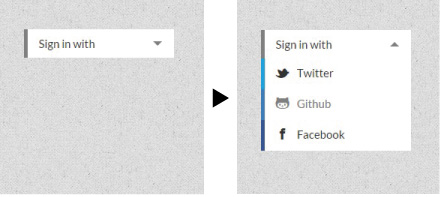
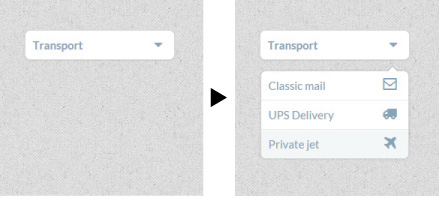
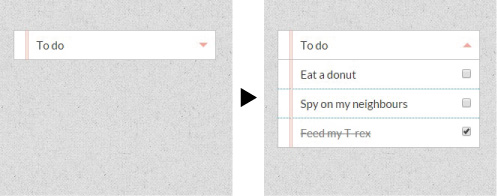
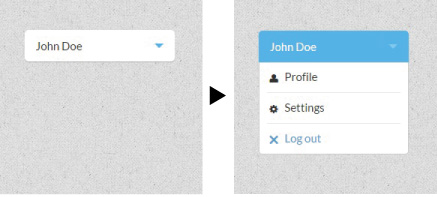
参考サイトhttp://tympanus.net/codrops/2012/10/04/custom-drop-down-list-styling/
画像を4つのパネルに分割&エフェクト効果のスライドショー -Four Boxes Slideshow-
画像を4つのパネルに分割してエフェクトをかけたスライドショー3パターンのコードまとめ。
まず、ダウンロードした外部ファイルの中にある3パターン共通のCSSファイル(3ファイル)とjsファイル(3ファイル)を設定。
次に、それぞれのhtmlを記述していく。
各パネルが別々のスライドをするエフェクトのコード。
各パネルが外側 側面に向かって時間差でスライドするコード
各パネルが時間差でスライドしながら落ちるコード
参考サイト
http://tympanus.net/codrops/2014/06/11/how-to-create-a-tiled-background-slideshow/
【TIPS】サムネイルプレビュー付きスライダー【 Sweet Thumbnails Preview Gallery 】
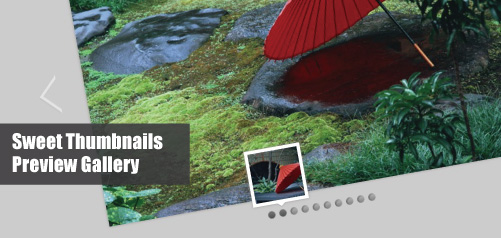
サムネイルプレビュー付きスライダー。
記述の流れは、まず対象とする<img>タグにhtmlタグを追加して、以下のサイトから外部ファイルをダウンロードする。
外部ファイルの中からCSS、Javascript、JQueryのそれぞれのコードを設定していくという流れ。
まずは対象とする<img>タグにhtmlタグを追加していく。